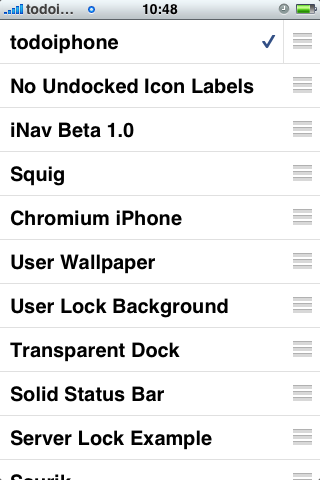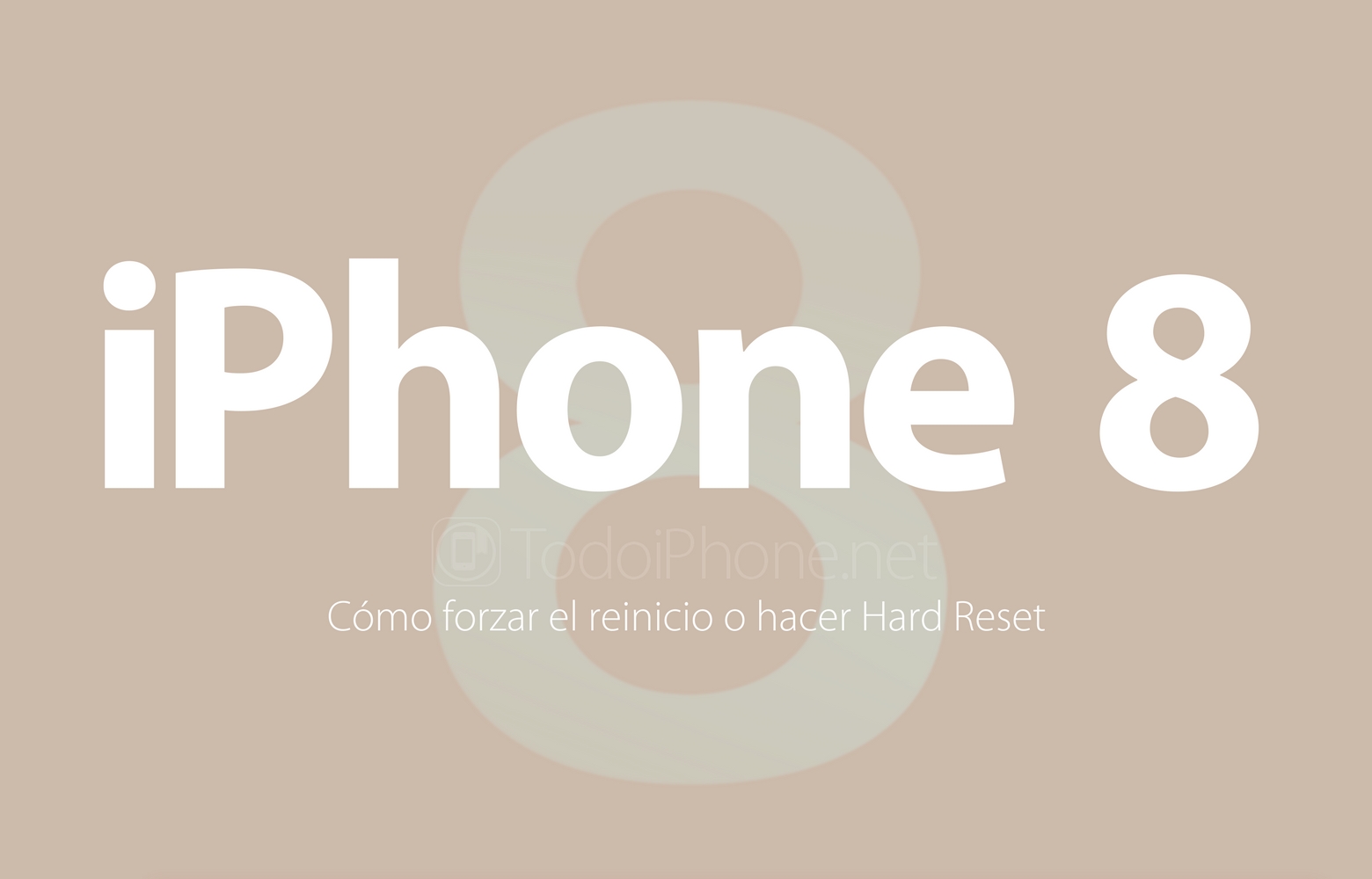Tras la reciente actualización de evasi0n, el programa que nos permite realizar el Jailbreak Untethered en todos los dispositivos con iOS 6, ahora con la nueva versión, evasi0n7, será posible realizar el Jailbreak Untethered en dispositivos con iOS 7 instalado. A continuación os dejaremos con la guía paso a paso para poder realizar el jailbreak a todos los dispositivos iOS (iPhone, iPod touch, iPad y iPad mini).

Antes de empezar a llevar a cabo esta guía, os aconsejamos que la lean al completo de forma detenida y si tenéis alguna duda no estaría de más volver a leerla, al menos para poder tener una idea clara sobre el procedimiento del Jailbreak.
Dispositivos Compatibles con el Jailbreak para iOS 7
A continuación os dejamos con el listado de dispositivos iOS que son compatibles con el Jailbreak de evad3rs, evasi0n7, y con los que podremos ejecutar Cydia:
- iPhone 4
- iPhone 4S
- iPhone 5
- iPhone 5S
- iPhone 5C
- iPad mini
- iPad mini Retina
- iPad 2
- iPad 3
- iPad 4
- iPad Air
- iPod touch 5G
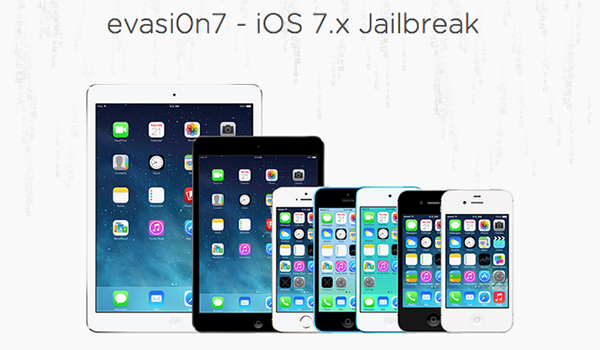
Versiones de Firmware Compatibles con evasi0n7
Es aconsejable realizar la actualización completa a iOS 7 desde el mismo dispositivo o a través de iTunes. Para poder realizar la comprobación de la versión de firmware actualmente instalada en nuestro iPhone, iPad, podemos acceder a la siguiente ruta:
- Ajustes > General > Información > Versión
A continuación os dejamos con las versiones de firmware compatibles con el jailbreak de evasi0n7:
- iOS 7.0
- iOS 7.0.1
- iOS 7.0.2
- iOS 7.0.3
- iOS 7.0.4
- iOS 7.1 beta1
- iOS 7.1 beta2
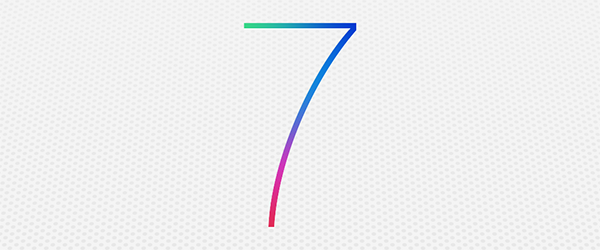
Requisitos para Hacer el Jailbreak a iPhone y iPod touch con iOS 7
Para poder realizar el jailbreak en cualquiera de nuestros dispositivos iOS necesitaremos disponer de lo siguiente:
- Ordenador Mac con sistema operativo OS X 10.6 o superior, o PC con sistema operativo Windows XP o superior.
- Un Dispositivo iOS (iPhone, iPad) compatible con firmware compatible.
- Cable USB para conectar el dispositivo al ordenador.
- evasi0n7 descargado e instalado en el ordenador, descarga evasi0n7 para Mac o evasi0n7 para Windows.
- iTunes: disponer de la última versión.
- Tiempo: el proceso requiere 5 minutos, más el tiempo necesario para realizar la copia de seguridad y reinicio.
![]()
Guía para Hacer el Jailbreak Untethered en iPhone, iPod touch, iPad y iPad mini con evasi0n7
Antes de empezar este tutorial, paso a paso, con el que podremos hacer el Jailbreak Untethered al iPhone y iPad, tenemos que asegurarnos de haber cerrado los siguientes programas: iTunes, Xcode. Además, es importante no abrirlos durante todo el proceso.
Para realizar el jailbreak tenemos que seguir los siguientes pasos:
- Desactivar el código de seguridad para acceder al iPhone, en caso de que esté activado. (Esto podría causar problemas).
- Descargamos la herramienta evasi0n7 compatible con el sistema operativo de nuestro ordenador (Mac o PC) con los enlaces que os dejamos más arriba.
- Extraemos el archivo e iniciamos la herramienta pulsando en el icono de «evasi0n». (En windows es necesario pulsar con el botón derecho del ratón en el icono de la aplicación y seleccionar la opción «Abrir como administrador»).
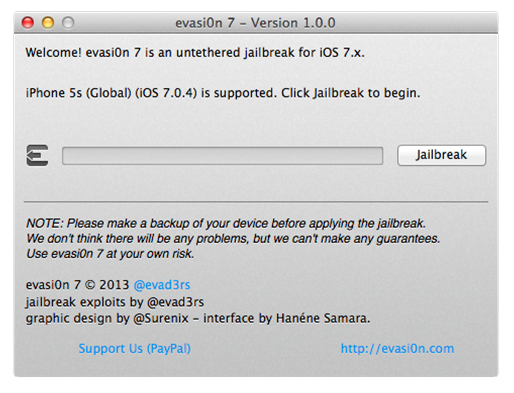
- Conectamos nuestro dispositivo compatible con iOS 7, instalado previamente y sin código de bloqueo.
- Esperamos a que la herramienta reconozca nuestro dispositivo (iPhone, iPod touch, iPad).
- Pulsamos sobre el botón Jailbreak.
- Esperamos a que se lleve a cabo el proceso sin tocar el dispositivo y sin abrir ningún programa en el ordenador.
- Tras haber transcurrido algunos minutos, el dispositivo se reiniciará. En este punto tendremos que esperar a que el programa nos muestre el mensaje: «To continue, please unlock…”.
- En este punto, cogemos nuestro dispositivo y los desbloqueamos.
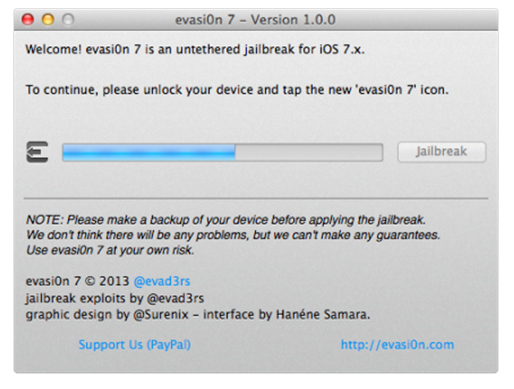
- Ahora en el Home de nuestro dispositivo nos encontraremos un nuevo icono llamado «Jailbreak» y el cual tendremos que pulsar una sola vez y esperar a que se complete el proceso de Jailbreak en nuestro dispositivos. (Es importante tener en cuenta que, aunque al pulsar este icono os da la sensación de haber abierto una App y que se haya cerrado, no tenemos que volver a pulsar sobre dicho icono ya que el proceso se encuentra en marcha).
- Una vez finalizado el proceso, en el ordenador nos aparecerá el botón «Exit». Al pulsarlo el procedimiento será completado en el dispositivo.
- En el iPhone o iPad, aparecerán una serie de pantallas con el logo de evasi0n, acompañadas de algunas animaciones, tendremos que esperar a que este proceso finalice sin tocar el dispositivo.
NOTA: Si después de 10 minutos el dispositivo se queda bloqueado en la pantalla de reinicio, podéis forzar el reinicio del dispositivo manteniendo pulsado el botón Home y Power al mismo tiempo. Al reiniciarse encontraréis el icono de Cydia.
- Al finalizar el procedimiento, en el dispositivo podremos encontrar el icono de Cydia.
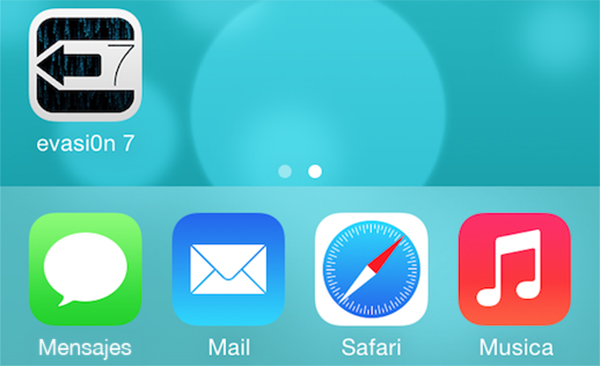
- Abrimos Cydia, se llevará a cabo la configuración inicial, el dispositivo se reiniciará y a continuación podremos utilizarlo.
Con estos pasos ya tendremos nuestro dispositivo (iPhone, iPod touch, iPad y iPad mini) con Jailbreak y Cydia funcionando.
Este proceso completo, desde que se realiza el proceso de Jailbreak hasta la instalación inicial de Cydia dura unos 10 minutos aproximadamente, al menos en dispositivos que han sido restaurados antes de realizar todo el proceso.
Si tenéis alguna duda o comentario, podéis dejarlos más abajo.
Nota: En TodoiPhone no nos hacemos responsables sobre cualquier problema que podáis tener en la ejecución del jailbreak en cualquier de vuestros dispositivos iOS.
Si te ha gustado este tutorial, no dudes en votarlo o compartirlo a través de tus redes sociales favoritas (Twitter, Facebook, etc.) en los botones que encontrarás más arriba.